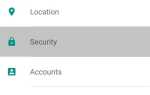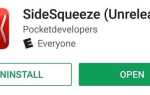Нова функція на Android O робить надзвичайно простим виконання багатьох завдань під час перегляду відео.
Режим PiP досить інтуїтивний і вже працює з VLC для Android — але це не так просто, як натиснути кнопку на пульті.
Але насправді це не так вже й складно, коли ви знаєте, що відбувається, тому я представлю нову функцію в Android 8.0 нижче, і я покажу вам все, що потрібно зробити, щоб отримати максимальну віддачу від своєї фотографії
Крок 1. Переконайтеся, що ви використовуєте останню версію VLC
Спочатку потрібно мати операційну систему Android 8.0 або новішу, щоб використовувати нову функцію PiP, але також потрібно переконатися, що ви використовуєте останню версію VLC.
- Встановіть або оновіть Android VLC у магазині Google Play
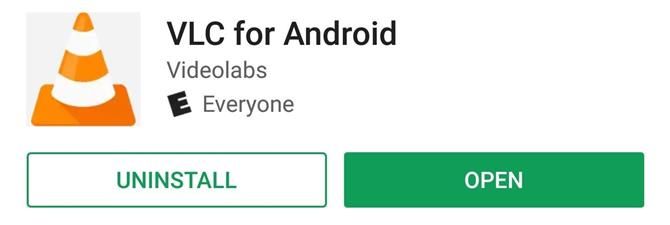
Крок 2. Увімкніть фонове відтворення
Потім потрібно ввімкнути параметр у програмі VLC для запуску режиму PiP.
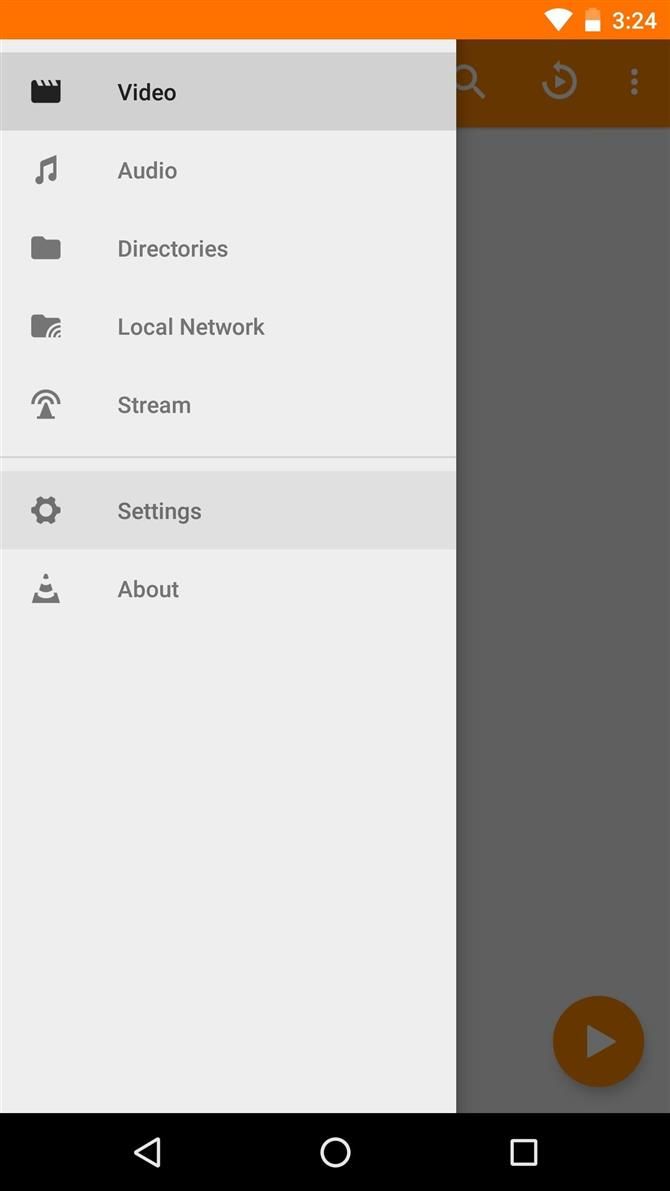
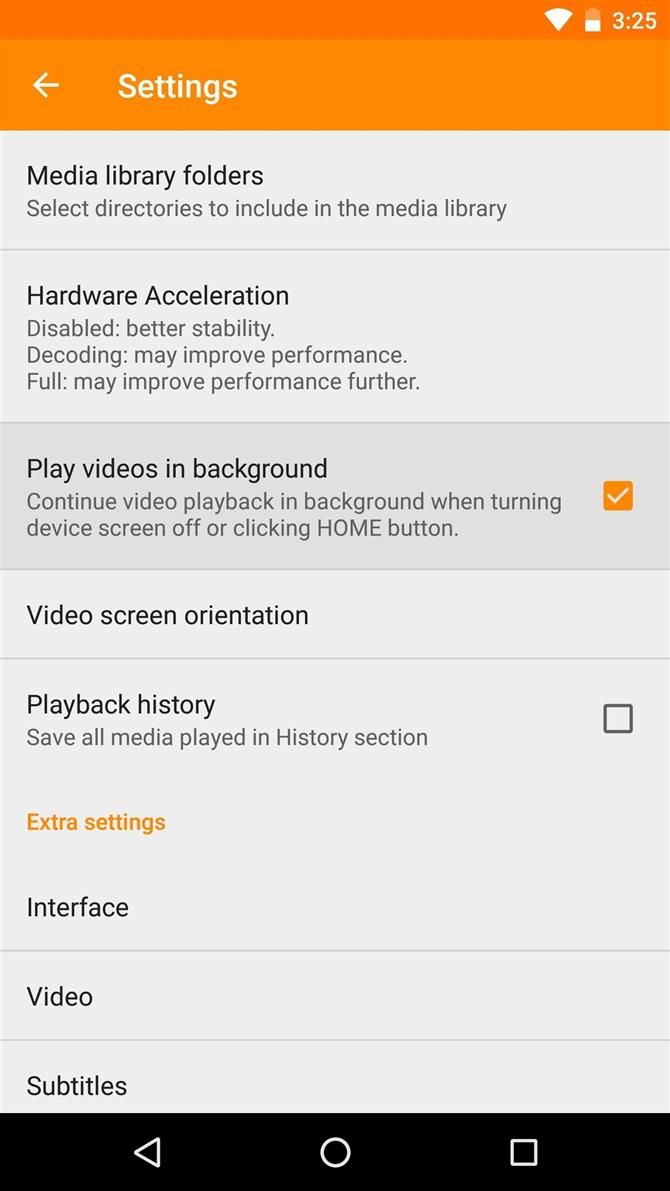
Крок 3. Мінімізуйте відеопрогравач
Відтепер, кожен раз, коли ви дивитеся відео в VLC і хочете зробити багатозадачність, ви можете легко встановити програвач у режимі Picture-in-Picture.

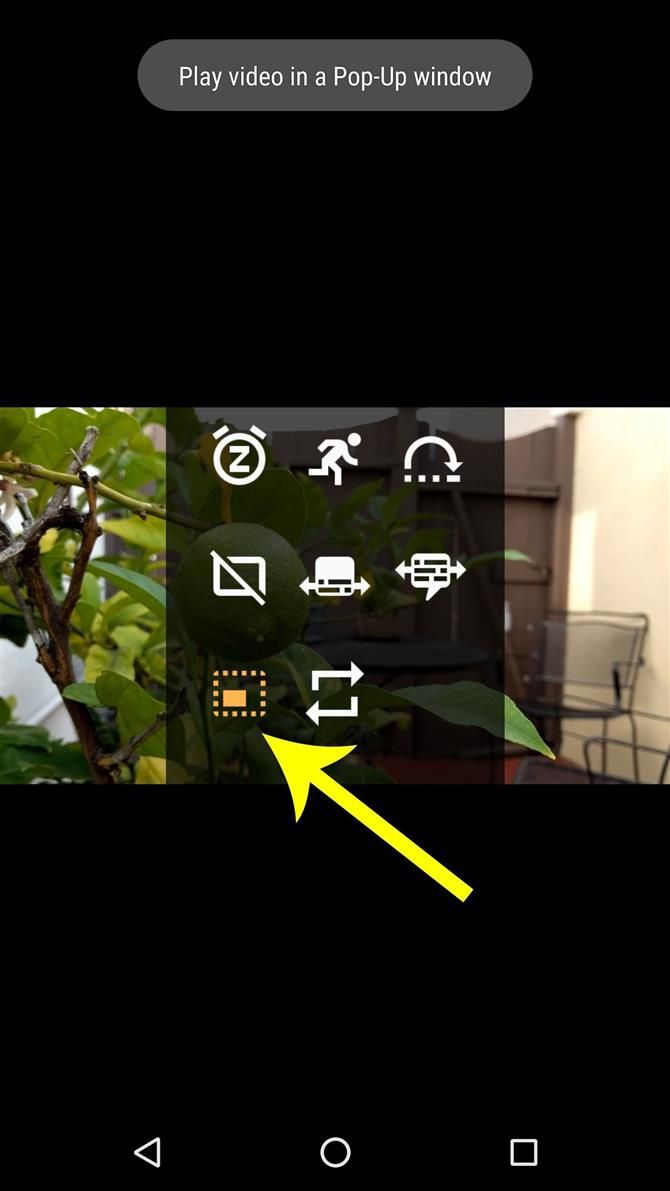
Крок 4: Переглядайте фільми в режимі PiP
Відразу після натискання піктограми PiP у VLC відео буде зведено до невеликого плаваючого вікна у правому нижньому куті екрана.
Щоб повернутися до повноекранного режиму, можна торкнутися вікна відео, щоб відобразити набір елементів керування.
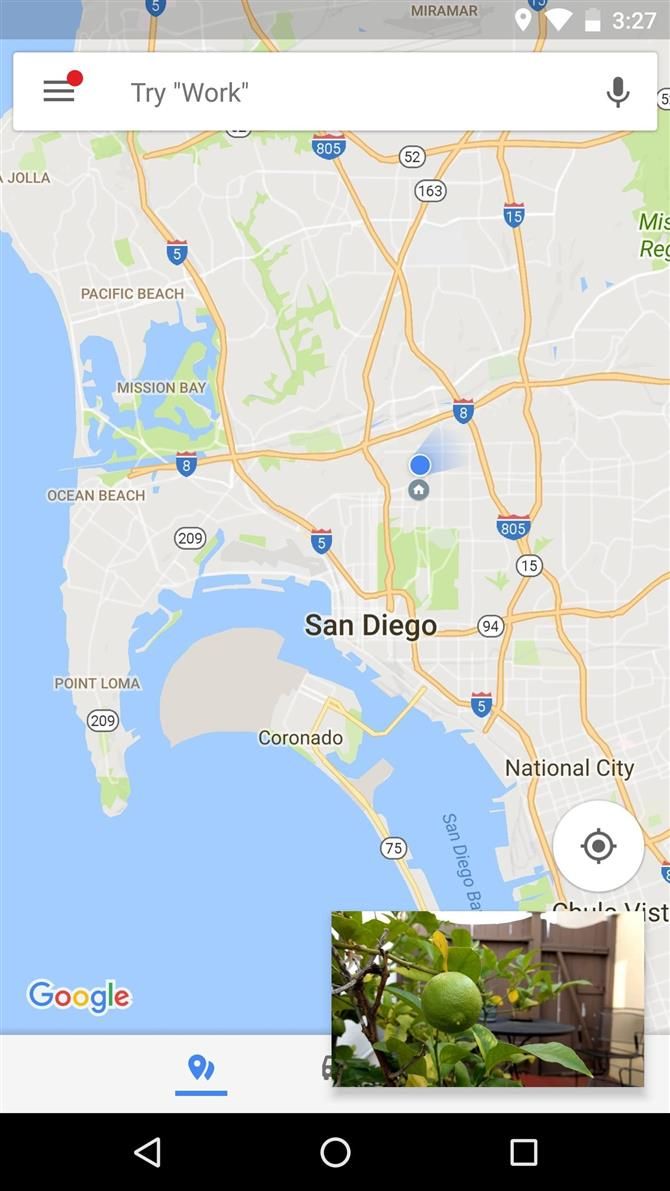
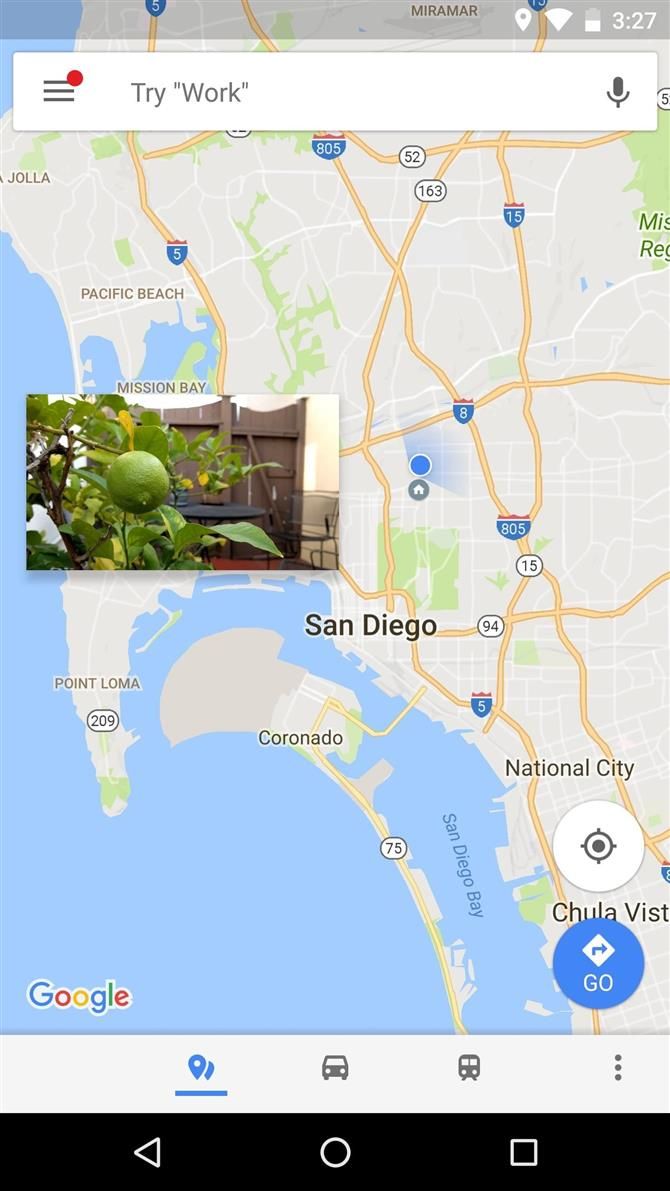
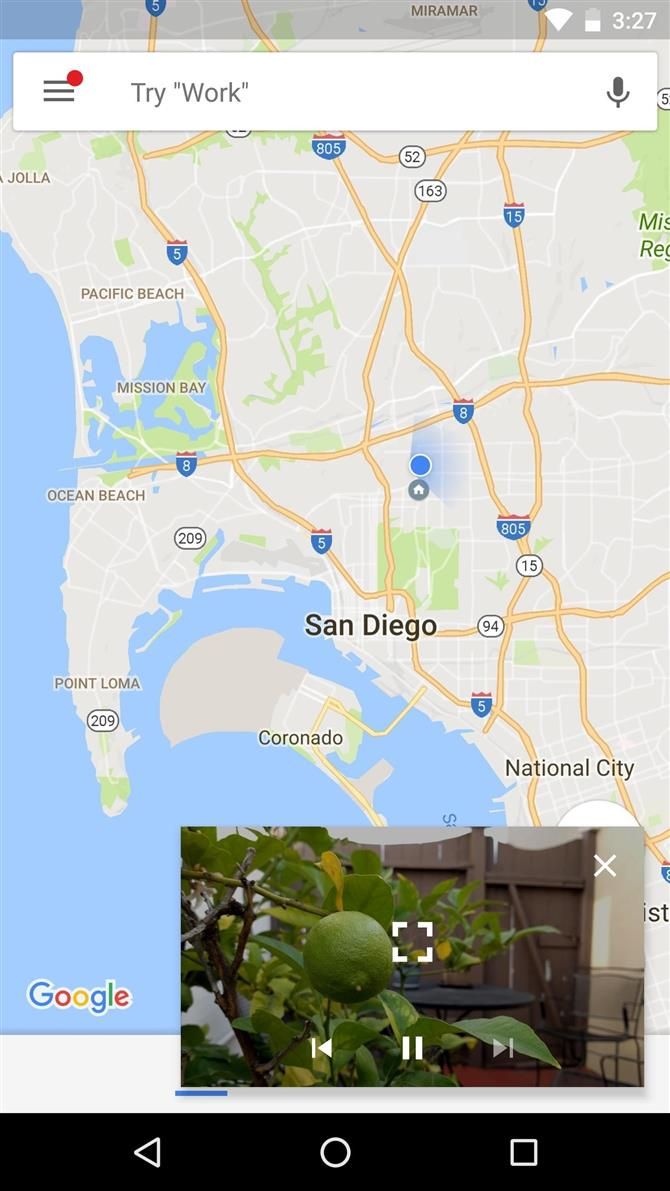 Розташування вікна PiP за замовчуванням (ліворуч);
Розташування вікна PiP за замовчуванням (ліворуч);
Оскільки ви вже керували режимом Picture-in-Picture з VLC, як часто ви використовуєте цю функцію?